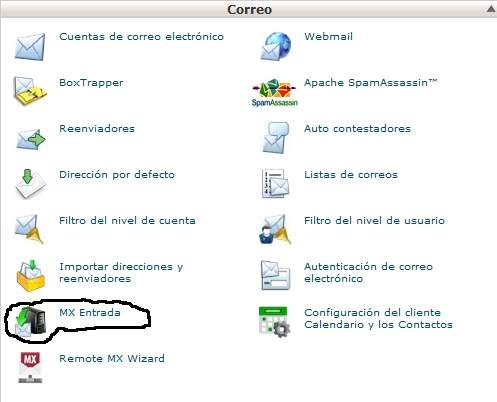Mis correos en un servicio de hospedaje web y mi página en otro servicio aparte
Mis correos en un servicio de hospedaje web y mi página en otro servicio aparte
Hay ocasiones en que cuentas ya con un servicio de hospedaje web y por razones diversas deseas tener tu página web en un servicio de hospedaje distinto. En este artículo veremos como se configura en el panel cPanel.
El escenario que tenemos es: nuestros nombres de servidor ya están colocados y apuntando bien hacia un servicio de hospedaje web que utilizamos. Sin embargo, queremos dejar nuestras cuentas de correo allí y colocar nuestro sitio web en un servicio distinto.
El priner paso es entrar a la cuenta cPanel hacia donde apuntan los nombres de servidor que el dominio tiene asignados.
Buscamos la sección Dominios y allí dar click sobre el icono con la leyenda Editor de Zona Avanzado.
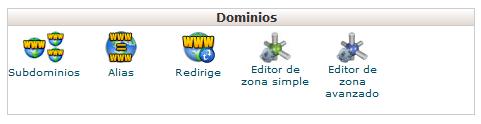
La pantalla siguiente te pedirá seleccionar un dominio que desees administrar los registros. Selecciona el dominio y te mostrará la información de registros relacionada con ese dominio.
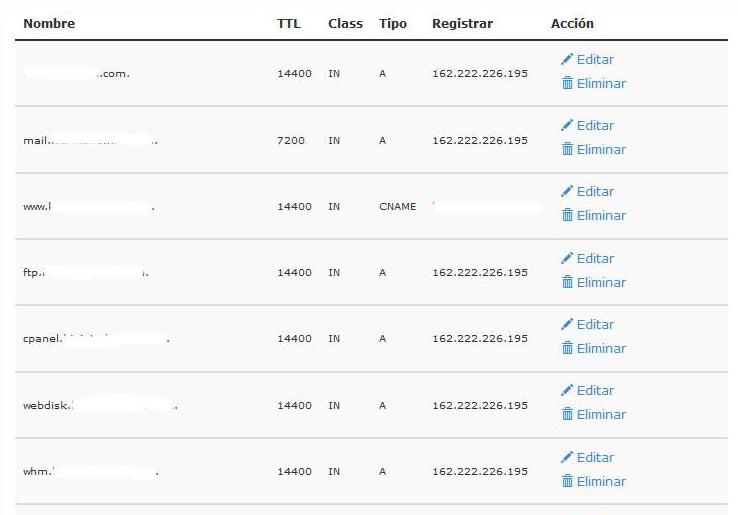
Lo que quieres crear para que tu sitio sea alojado en otro servicio de hospedaje web es uno o dos registros A que apunten hacia la IP de tu nuevo hospedaje web. De esa manera los correos permanecerán en tu servicio actual y los registros A harán que el sitio esté alojado en el nuevo servicio alternativo sólo para tu página web.
El registro A de tudominio.com deberá estar apuntando hacia la nueva IP (la dirección IP del servicio alternativo).
Si el registro ya existe, entonces puedes editarlo, si no existe, entonces puedes crearlo. Da click en la opción Editar bajo la columna de Acción y se mostrará la siguiente pantalla:
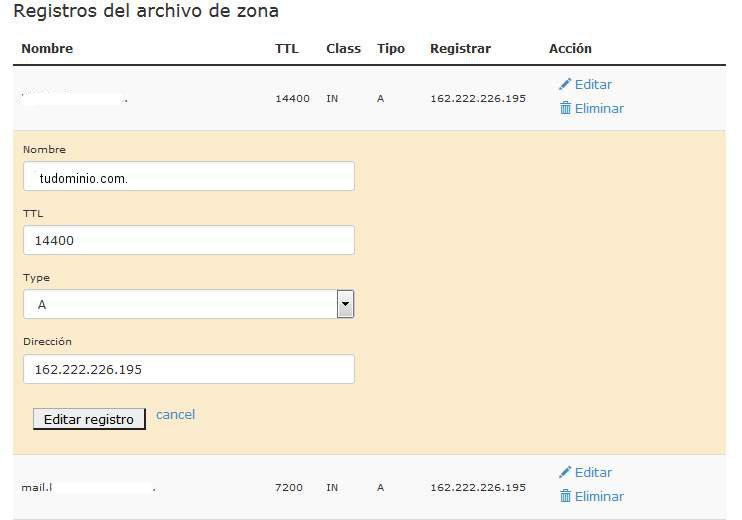
Modfica donde dice Dirección con la IP del servicio de hospedaje web donde se vaya a alojar la página web.
Da click en Editar registro.
De esta manera el registro A tudominio.com apuntará ya hacia la IP del nuevo servicio.
Si www.tudominio.com no existe, entonces puedes crear un nuevo registro A apuntando hacia esa misma IP o un registro CNAME que apunte hacia tudominio.com. El resultado será básicamente el mismo (recomendamos la segunda opción).
Los cambios que realices en el Editor Avanzado tomarán en promedio de 12 a 24 horas en replicar.
Advertencia Importante
En cPanel y otros paneles de control, hay ocasiones en que la entrada MX de correos está asignado al registro A apuntando hacia la IP del servidor local. Si modificas la IP del registro A de tudominio.com y la configuración de la entrada MX apunta hacia este registro, entonces dejarán de funcionar tus correos. Si este es el caso, te sugerimos crear un registro A que lleve por nombre mail.tudominio.com y vayas a Correo – Entradas MX (lo encuentras en las sección principal de tu panel) y allí en la sección de Registros MX modifiques el destino de tudominio.com hacia mail.tudominio.com.